
Cara Memulihkan WhatsApp dari Ponsel Rusak [ Android & iPhone]

"Layar ponsel saya pecah di bagian kanan atas, dan tidak responsif, tepat di tempat akses pengaturan berada, artinya saya tidak bisa mengakses opsi cadangan. Apa yang terjadi jika saya tetap menggunakan WhatsApp di ponsel lain? Apakah saya masih bisa memulihkan cadangan di masa mendatang?"
- Dari Reddit
WhatsApp telah menjadi alat penting untuk berkomunikasi, menyimpan banyak sekali pesan, foto, video, dan dokumen penting yang dibagikan kepada keluarga, teman, dan kolega. Lebih dari sekadar aplikasi perpesanan, WhatsApp membawa kenangan berharga dan informasi penting pekerjaan kita. Namun, ketika layar ponsel tiba-tiba rusak, kita mungkin kehilangan akses ke data berharga ini dalam sekejap. Dengan layar yang rusak sehingga hampir tidak mungkin untuk mengoperasikan ponsel, memulihkan data WhatsApp menjadi tantangan besar. Dalam panduan ini, kita akan mempelajari cara memulihkan WhatsApp dari ponsel yang rusak tanpa kehilangan informasi penting apa pun.
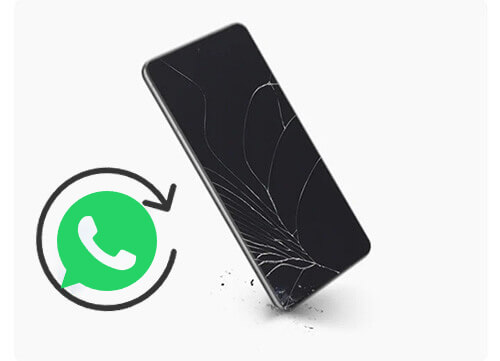
Jika ponsel Android Anda rusak, ada beberapa cara untuk mengambil data WhatsApp. Pilihannya bervariasi tergantung pada kondisi ponsel Anda dan pengaturan cadangan.
Untuk pemulihan termudah dan efisien, Anda dapat menggunakan alat pemulihan data Android profesional. Ekstraksi Data Android yang Rusak sangat disarankan untuk mengambil pesan WhatsApp, media, dan data lainnya dari perangkat Android yang rusak. Bahkan dalam situasi seperti layar hitam atau sistem crash , perangkat lunak ini dapat memindai dan mengekstrak file.
Fitur utama Ekstraksi Data Android Rusak:
Bagaimana memulihkan pesan WhatsApp dari ponsel yang rusak?
01 Untuk menggunakan alat pemulihan data Android ini, instal di PC Anda dan luncurkan. Pilih "Ekstraksi Data Android Rusak" dari sidebar dan klik "Mulai".

02 Mulai proses pemulihan dengan memilih mode perbaikan pilihan Anda dan mengklik "Mulai". Pilih model telepon Anda dan klik "Konfirmasi". Jika Anda tidak yakin dengan model perangkat Anda, gunakan ikon tanda tanya untuk mendapatkan bantuan.

03 Setelah memperbaiki telepon, alat pemulihan akan memindai data perangkat. Setelah selesai, centang "WhatsApp" atau "WhatsApp Attachments", pilih konten spesifik yang ingin Anda pulihkan dan klik "Recover" untuk mentransfer data dari ponsel ke komputer Anda.

Jika Anda telah mengaktifkan pencadangan WhatsApp di Google Drive, memulihkan data dari sana sangatlah mudah. Metode ini mudah digunakan, tetapi Anda memerlukan akun Google dan nomor telepon yang sama agar dapat berfungsi. Berikut langkah-langkahnya:
Langkah 1. Di perangkat Android baru, instal WhatsApp dan verifikasi nomor telepon Anda.
Langkah 2. Masuk ke akun Google yang digunakan untuk pencadangan.
Langkah 3. WhatsApp akan meminta Anda memulihkan dari Google Drive. Konfirmasikan dengan mengetuk "PEMBALIKAN". Tunggu hingga pemulihan selesai, dan obrolan serta media Anda akan muncul di aplikasi.

Bagaimana cara memulihkan pesan WhatsApp saya jika ponsel saya rusak? Jika sebelumnya Anda telah mencadangkan data WhatsApp secara manual ke penyimpanan lokal ponsel, Anda dapat mencari dan memulihkan file cadangan tersebut melalui pengelola file.
Langkah 1. Hubungkan ponsel Anda ke komputer menggunakan kabel USB, atau sambungkan flash drive USB ke ponsel Anda melalui kabel OTG.
Langkah 2. Menggunakan komputer atau pengelola file bawaan ponsel Anda, navigasikan ke folder cadangan WhatsApp (biasanya terletak di /sdcard/WhatsApp/Databases/).
Langkah 3. Identifikasi file cadangan yang diakhiri dengan ".db.crypt" dan salin ke lokasi yang aman.
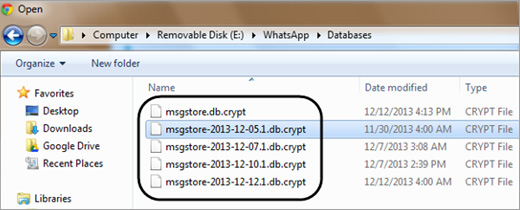
Langkah 4. Instal WhatsApp di ponsel Android baru Anda dan, selama proses pengaturan, pilih opsi "Pulihkan dari cadangan lokal".
Langkah 5. Navigasikan ke lokasi tempat Anda sebelumnya menyalin file cadangan dan selesaikan proses pemulihan.
Untuk iPhone yang rusak, iCloud dan iTunes menawarkan opsi yang solid untuk mengambil pesan WhatsApp dan file media. Pilih metode yang paling sesuai dengan preferensi pencadangan Anda.
Jika iPhone Anda mengaktifkan cadangan iCloud, dan data WhatsApp disertakan dalam cadangan, Anda dapat memulihkan pesan WhatsApp Anda dengan memulihkan cadangan iCloud. Berikut adalah langkah-langkah spesifik untuk memulihkan pesan WhatsApp dari iPhone rusak menggunakan cadangan iCloud:
Langkah 1. Siapkan iPhone baru Anda dan masuk ke akun iCloud Anda.
Langkah 2. Unduh WhatsApp dan verifikasi nomor telepon Anda.
Langkah 3. WhatsApp akan meminta Anda untuk memulihkan dari iCloud. Ketuk "Pulihkan Riwayat Obrolan". Tunggu hingga data dimuat, dan obrolan Anda akan dipulihkan.

Jika Anda menggunakan iTunes untuk mencadangkan iPhone , Anda dapat memulihkan pesan WhatsApp dengan memulihkan cadangan iTunes ke perangkat baru. Di bawah ini adalah panduan tentang cara memulihkan data WhatsApp dari iPhone yang rusak menggunakan cadangan iTunes:
Langkah 1. Hubungkan iPhone baru ke komputer Anda dan buka iTunes .
Langkah 2. Pilih iPhone Anda di iTunes dan klik "Pulihkan Cadangan".

Langkah 3. Pilih cadangan terbaru yang mencakup data WhatsApp, lalu klik "Pulihkan".
Langkah 4. Setelah pemulihan selesai, instal WhatsApp dan verifikasi nomor telepon Anda. Pesan dan media Anda harus dipulihkan.
Catatan: Metode ini memerlukan pemulihan perangkat secara penuh, yang akan menggantikan data saat ini di iPhone baru Anda dengan data cadangan.
Pada artikel ini, kami membahas metode efektif tentang cara memulihkan WhatsApp dari ponsel yang rusak untuk pengguna Android dan iPhone. Untuk Android , kami membahas penggunaan alat profesional, Google Drive, dan cadangan lokal. Untuk iPhone, kami menjelaskan cara memulihkan data dari cadangan iCloud dan iTunes.
Dari semua metode ini, menggunakan alat profesional seperti Ekstraksi Data Android Rusak (dijelaskan di Bagian 1.1) sangat disarankan bagi pengguna Android . Alat ini menyederhanakan proses pemulihan dan menawarkan cara yang andal untuk mengambil data WhatsApp bahkan ketika layarnya rusak, membantu Anda memulihkan obrolan dan media dengan cepat dan aman.
Artikel Terkait:
3 Cara Memulihkan Pesan WhatsApp yang Terhapus di Android ?
Bagaimana Mengembalikan Obrolan WhatsApp Setelah Uninstall? Panduan Langkah demi Langkah
Panduan Komprehensif tentang Cara Memulihkan File yang Dihapus dari WhatsApp
5 Cara Teratas untuk Memulihkan Gambar WhatsApp yang Dihapus oleh Pengirim